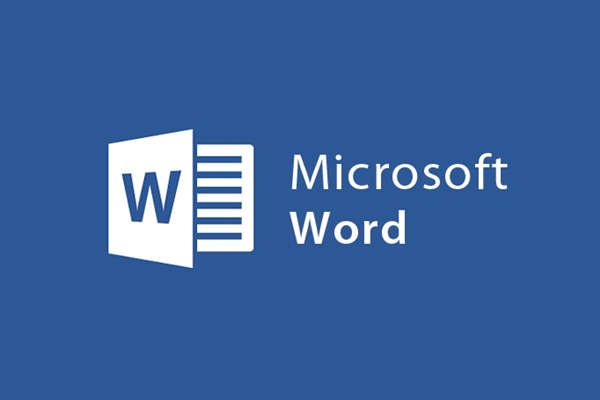
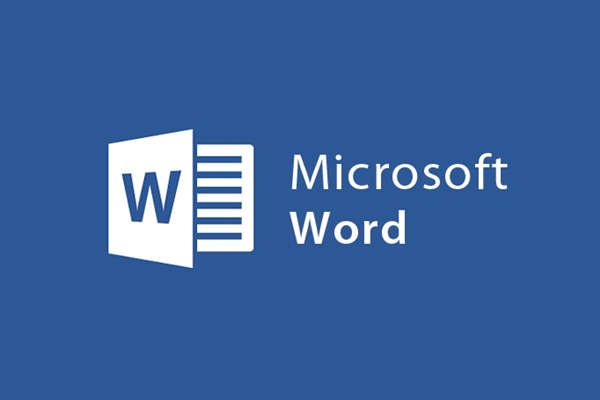
Istruzioni per impostare la maiuscola predefinita in Microsoft Word
- 24-07-2022
- trienkhaiweb
- 0 Comments
Come tutti sappiamo, normalmente in Microsoft Word, i punti elenco e il punto dopo il punto vengono automaticamente scritti in maiuscolo, ma per qualche motivo il tuo strumento di modifica non supporta questa funzione. .
Per aiutarti a modificare più velocemente, qui ti guiderò a impostare la maiuscola predefinita della prima riga e dopo lo spazio.
Ti guiderò in dettaglio su Microsoft Word 2013. Se usi Word 2007, 2010 o 2016 c'è un modo simile
Mục lục
1. Vai su "Opzioni di selezione file"
Nella finestra dell'editor di testo, vai su "Opzioni di selezione file"
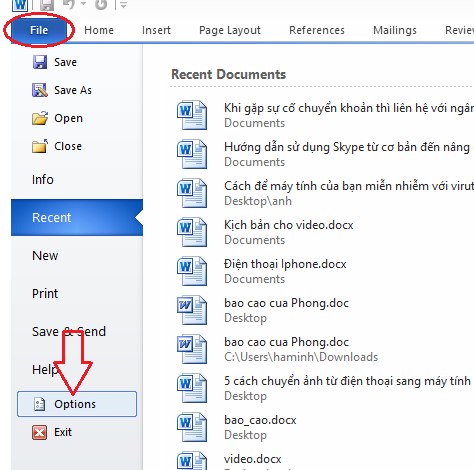
2. Nella finestra "Opzioni di Word seleziona Proofing quindi seleziona Opzioni di correzione automatica"
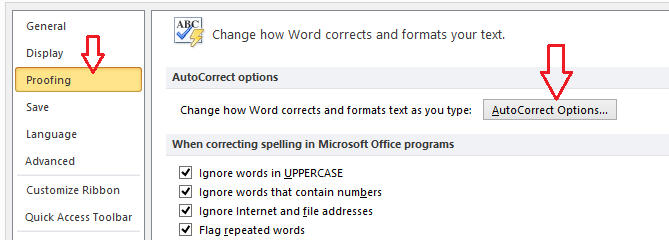
3. Nella finestra "Auto Correct: English select Auto Correct"
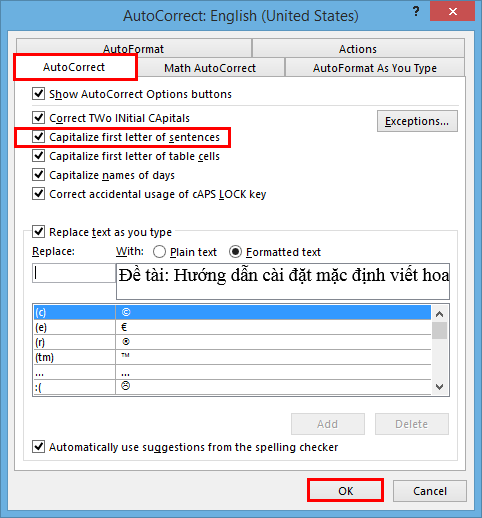
Nella finestra "Correzione automatica: inglese" , selezioniamo la casella "Maiuscolo della prima lettera delle frasi", quindi selezioniamo OK per completare il processo di installazione.
Per Microsoft Word 2010 : fai la stessa cosa di Microsoft Word 2013.
Per Microsoft Word 2007: vai su Pulsante Office > Opzioni di Word > correzione > Opzioni di correzione automatica , quindi seleziona la casella "Inserisci la prima lettera delle frasi in maiuscolo ".
Dopo aver impostato le impostazioni predefinite, affinché le impostazioni appena installate funzionino correttamente, è necessario chiudere la finestra che si sta modificando e aprire una nuova pagina per continuare a modificare.
In alcuni casi, hai bisogno di punti elenco non in maiuscolo, quindi segui i passaggi appena eseguiti e deseleziona la casella "Maiuscolo della prima lettera delle frasi" per lasciare l'impostazione predefinita.
Buona fortuna !













